아이폰 사진번역 라이브텍스트
우리는 생활하면서 가끔 번역 기능이 필요할 때가 있습니다.
외국어로 된 책이나 설명서, 식품을 접할 때도 외국어로 된 부분이 많아서 하나하나 번역하기가 어려웠던 경험이 있으실 겁니다.
그럴 때마다 저는 주로 파파고에서 찾아보곤 했었는데요. 긴 문장의 경우에는 번역이 번거롭게 느껴지곤 했습니다.
제가 최근에 아이폰 14 Pro기종으로 바꾼 뒤 번역 기능을 아주 유용하게 사용하고 있습니다.
바로'라이브 텍스트' 기능인데요.
별도의 앱을 설치하지 않아도 설정하나만으로 카메라 앱에서 바로 사용할 수 있는 기능이라서 더욱 편합니다.
알고 있으면 너무 편한 기능인 '라이브 텍스트' 기능에 대해서 알아보도록 하겠습니다.

라이브텍스트 설정하기
먼저 '라이브텍스트' 활성화 설정을 해보도록 하겠습니다.
(설명은 아이폰 14 Pro기종으로 해드립니다.)
설정 > 일반 > '언어 및 지역' 탭 합니다
아랫부분에 '라이브 텍스트'를 활성화합니다
'라이브 텍스트'는 이미지에서 텍스트를 선택하여 복사하거나 번역 등의 동작을 수행할 수 있습니다.
참고로 라이브텍스트 기능은 iPhone XS, iPhone XR 및 이후 모델의 카메라 앱에서 사용할 수 있는 기능입니다.
라이브텍스트 번역 기능

먼저 기본이 되는 번역 기능에 대해 소개해드리겠습니다.
카메라 앱을 열고 번역하고 싶은 부분에 카메라를 가져갑니다
텍스트가 감지되면 노란 프레임이 나타나는데 오른쪽 아래 있는 라이브 텍스트 아이콘을 클릭합니다.
만약 노란 테두리 부분이 보고 싶은 부분을 다 선택하지 않을 때는 카메라 위치를 조정하면서 조절해주시면 됩니다.

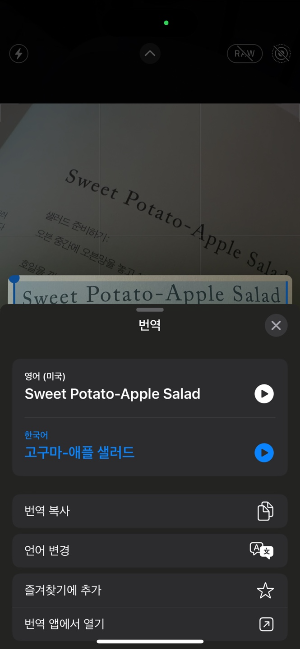
노란 표시 부분을 길게 터치해보면 위쪽 메뉴에 여러 가지 수행할 수 있는 기능이 표시가 됩니다.
텍스트 복사하기, 번역, 웹 검색, 전체 선택, 찾아보기, 공유 등.. 여러 가지 메뉴 중에
'번역'을 클릭해봅니다.
선택한 부분이 번역이 되는 것을 볼 수 있습니다
언어는 한국어 외에도 여러 나라의 언어로 선택할 수 있습니다.
빠르고 쉽게 번역을 할 수 있다는 것이 너무 편리합니다.
라이브텍스트 복사하기 기능
번역 기능이 좋은 점 중에 하나는
이렇게 간단한 텍스트부터 긴 문장도 모두 번역이 가능하고
복사하기 기능이 있어서 메모장에 붙여 넣기가 가능하다는 겁니다.
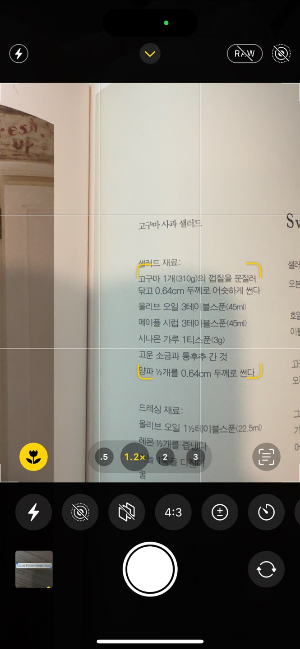
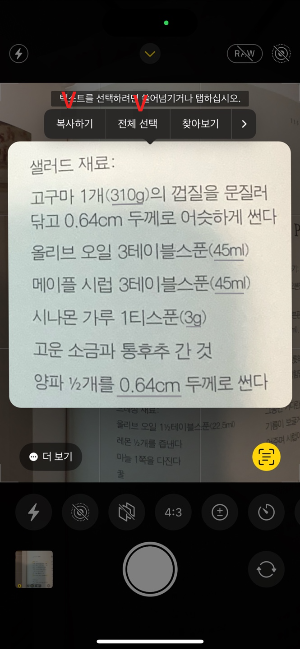
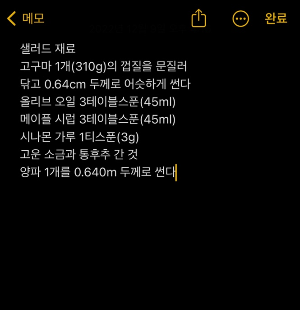
예를 들어, 요리책을 보다가 레시피를 메모해야 할 일이 있을 때
사진을 찍어두거나 직접 필기하지 않아도
카메라 앱을 열어서 메모할 부분의 텍스트를 '전체 선택' > '복사하기' 합니다.
메모장을 열어서 '붙여 넣기' 합니다.
이런 방법으로 좋아하는 레시피를 직접 쓰지 않고도 쉽게 메모장으로 옮길 수 있습니다.
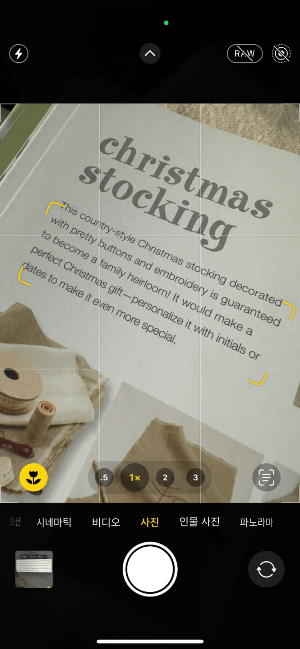
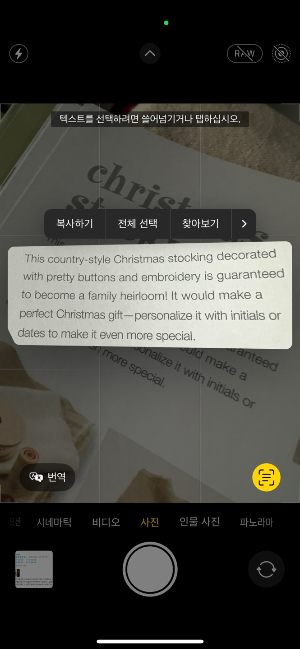
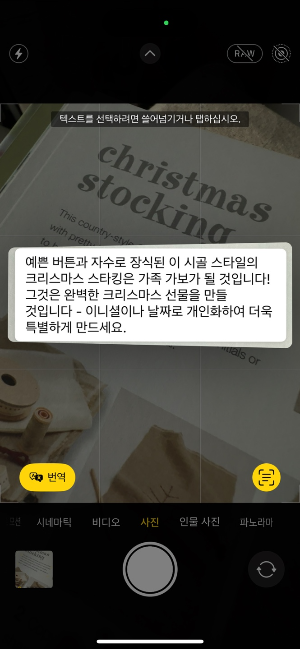
그리고 집에 해외서적이나 신문, 엽서 하나씩은 가지고 계실 겁니다
저는 공예에 관심이 많아서 해외 공예 서적을 몇 권 가지고 있는데요
그동안 그림만 보던 해외 공예 관련 책을 라이브 텍스트 기능을 통해서
이제야 비로소 제대로 번역해서 볼 수 있게 되었습니다.

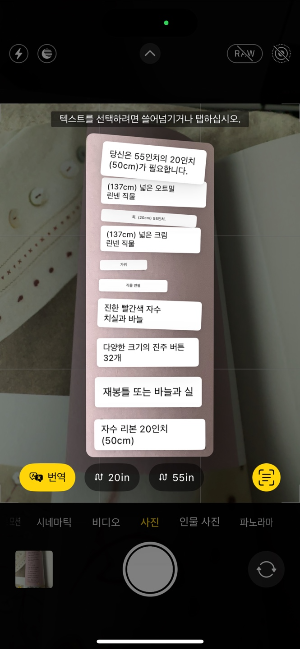
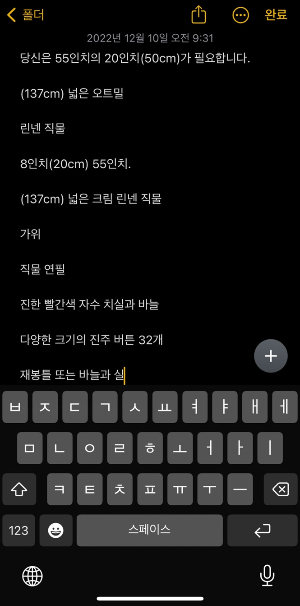
요리 레시피뿐만 아니라 공예 서적에 있는 재료들도 쉽게 번역이 가능하고 메모할 수 있습니다.
이제는 해외서적도 문제없이 볼 수 있을 거 같고 영문으로 된 설명서 등 쉽게 확인할 수 있을 거 같습니다.
영어는 늘 자신 없는 분야였는데 번역 기능 덕분에 왠지 자신감이 생기는 듯합니다.
<라이브텍스트 기능>을 정리해보면 아래와 같습니다.
- 텍스트 복사하기 : 텍스트를 복사하여 메모 앱이나 메시지 앱 등의 다른 앱에서 붙여 넣을 수 있습니다
상대방과 대화 중에도 텍스트를 쉽게 복사하여 붙여 넣기가 가능합니다.
- 전체 선택 : 프레임 안에 있는 모든 텍스트를 선택합니다.
- 찾아보기 : 개인 맞춤형 웹 제안을 표시합니다.
- 번역 : 텍스트를 번역합니다.
- 웹 검색하기: 선택한 텍스트를 웹에서 검색합니다.
- 공유 : AirDrop, 메시지, Mail 또는 지원되는 옵션을 사용하여 텍스트를 공유합니다.
라이브 텍스트 기능으로 전화 걸기



또 한 가지 유용하게 활용해볼 수 있는 기능은,
번역 기능뿐만 아니라 바로 전화를 걸거나 홈페이지 확인도 가능하다는 겁니다.
예를 들어, 제가 가지고 있던 커피 캡슐 뒷면을 카메라 앱으로 보았더니
아랫부분에 네스프레소 홈페이지로 바로 가기 버튼이 생겼고
'더보기'를 클릭해보면 고객센터 전화번호도 보입니다
여기로 통화 버튼을 클릭하면 바로 전화도 걸 수 있습니다.
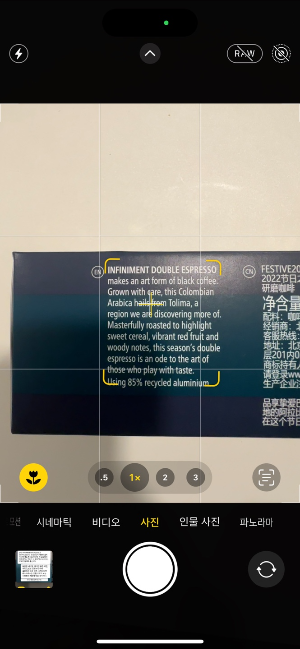
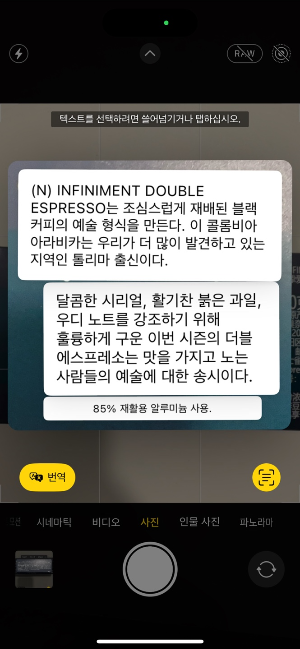
그동안은 하나하나 번역하기가 어려워서 그냥 지나가게 되었던 부분이
이제는 라이브 텍스트 기능 덕분에 쉽게 번역해서 볼 수 있으니까 너무 편리합니다.
실생활에서 번역이 필요할 때 유용하게 활용해보시기 바랍니다.
'IT모바일' 카테고리의 다른 글
| 아이폰 방해금지모드 사용방법 (0) | 2022.12.12 |
|---|---|
| 맥북사용법 한영전환키 화면캡쳐방법 스크린샷 (0) | 2022.12.11 |
| 아이폰 카메라 Live Photo 라이브포토 촬영과 편집 (0) | 2022.12.06 |
| 아이폰 사진 컴퓨터에 옮기기 iCloud 다운로드 (0) | 2022.12.05 |
| 아이폰 14프로 RAW 카메라설정 접사촬영제어기 (0) | 2022.12.02 |




댓글